Reading Time: 2 minutes
前回、ご挨拶させていただきました、永年無料でも使えるManageEngineの統合監視ソフトウェア「OpManager」技術担当のゆら(ペンネーム)です。
ということで、まずはやっぱりあまり知らない製品から!とZabbixをインストールすべくサイトへ訪問。
Linux用意しなきゃだったんですね…そういえばそうでした…( ^ω^)
(ここでまさかの挫折(第一回目)
この後数週間の空きがあり、再度確認したらアプライアンスの方はWindowsの文字がありました。)
ということで、本当はWindows OS対応だし自分の担当製品であるOpManagerを先にインストールして
OpManagerインストール編をちゃちゃっと終わらせたくなったのですが、
(この技術担当、Linuxにそんなに明るくないことを予めご報告させていただきます。しかもCentOS7はOpManager検証時以外はほとんど触れたことがないです。)
OpManagerは後からどうにでもなるので、Zabbixさんからインストールすることにしました。。。
ということで始めます。
Zabbixインストール編!!!!!!!!
【Zabbixインストール編】
1. まず、CentOS 7を用意します。
(Hyper-V上にインストール中…しばらくお待ちください…)
スペック
CPU Intel® Xeon® CPU E31270 @ 3.40GHz
メモリー 8192 MB
HDD 127.8 GBくらい(うっかりデフォルト?)
~ここで、念のためGUIインストールを行ったため、Linuxのインストールに2時間かかるの巻~
2. CentOS 7をアップデートします。
# yum update
3. SELinuxを無効化。(参考にしたブログにも、その他ブログにも、無効化にしていいって書いてあったので・・・後々ひっかかるといやなので今のうちに。)
4. あ、アップデートしたし、OS再起動しておかねば・・・とここで再起動。
5. Firewallの設定とか・・・ネットワーク周りをいじいじします。
6. ここで気づく。MySQL,PHP, Apacheをインストールしなければならないことに・・・。
なんとか重い腰を上げ、ちまちまインストールしていきます。
7. MySQLインストール完了。
# mysqld –version
mysqld Ver 5.7.19 for Linux on x86_64 (MySQL Community Server (GPL))
8. Apacheインストール完了。
httpd -v
Server version: Apache/2.4.6 (CentOS)
9. PHPインストール・・・の前に、ver7をインストールしたいので、EpelとRemiをインストールします。(yumを使用するとver5がインストールされるらしい。。。)
10. いろいろ調べたところ、CentOS7の標準リポジトリのPHPのバージョンが5.4らしい。。。
でも各所でPHP 7のインストール方法が出てくる…。
でも yum search php70 とかやっても出てこない…。
11. やり方はありそうだったけど、時間に限りがあるのでPHP 5.4でインストールすることに。
# php –version
PHP 5.4.16 (cli) (built: Nov 6 2016 00:29:02)
Copyright (c) 1997-2013 The PHP Group
Zend Engine v2.4.0, Copyright (c) 1998-2013 Zend Technologies
12. Memcachedをインストールします。理由はわかりません。(参考にした手順に書いてありました)
# memcached -h
memcached 1.4.15
13. Apache httpdの設定をして、起動しました。自動起動も設定。
14. PHPの設定をします。初めて触るので、参考手順そのままいじっていきます。
変なことはしない、技術者として4年間頑張ってきたゆらの中に根付く初心者への教訓です。
15. /etc/php.d/40-memcache.iniファイルを編集する作業があったけど、なかったのでmemcache.iniのバックアップを取っておいて、memcache.iniを編集。
16. Memcachedを起動して、自動起動を設定。
17. MySQLの設定をして、起動して、自動起動設定までしました。
18. MySQLの初期パスワードを確認します。
# grep password /var/log/mysql/mysqld.log
2017-09-21T14:30:37.314402+09:00 1 [Note] A temporary password is generated for root@localhost: =crma1w58nKR
19. セキュリティ設定を行うために、以下のコマンドを実行してログインしようと試行。
# mysql_secure_installation
しかしまさかのアクセス拒否。何回やってもダメ。。。えーあってるはずなのに。
(ここで使用したパスワード:crma1w58nKR)
20. まあ、パスワードを変更とか不要なユーザーの削除がメインみたいだし、別にいっか…と今は実施しないことに決定。
(手順通りにやってないじゃんというツッコミはなしで…。)
21. 設定ファイル等を編集します。ログの設定とかやりました。
一度OSを再起動して、サービスが起動しているか確認します。
多分…大丈夫・・・。(適当)
# ps aux | grep -e httpd -e mysqld -e memcached -e chronyd
chrony 642 0.0 0.0 115844 1872 ? S 14:43 0:00 /usr/sbin/chronyd
memcach+ 978 0.0 0.0 325552 1180 ? Ssl 14:43 0:00 /usr/bin/memcached -u memcached -p 11211 -m 64 -c 1024
root 987 0.1 0.2 446692 16752 ? Ss 14:43 0:00 /usr/sbin/httpd -DFOREGROUND
apache 1327 0.0 0.1 448776 8536 ? S 14:44 0:00 /usr/sbin/httpd -DFOREGROUND
apache 1328 0.0 0.1 448776 8536 ? S 14:44 0:00 /usr/sbin/httpd -DFOREGROUND
apache 1329 0.0 0.1 448776 8536 ? S 14:44 0:00 /usr/sbin/httpd -DFOREGROUND
apache 1330 0.0 0.1 448776 8536 ? S 14:44 0:00 /usr/sbin/httpd -DFOREGROUND
apache 1331 0.0 0.1 448776 8536 ? S 14:44 0:00 /usr/sbin/httpd -DFOREGROUND
apache 1332 0.0 0.1 448776 8536 ? S 14:44 0:00 /usr/sbin/httpd -DFOREGROUND
apache 1333 0.0 0.1 448776 8536 ? S 14:44 0:00 /usr/sbin/httpd -DFOREGROUND
apache 1334 0.0 0.1 448776 8536 ? S 14:44 0:00 /usr/sbin/httpd -DFOREGROUND
apache 1335 0.0 0.1 448776 8536 ? S 14:44 0:00 /usr/sbin/httpd -DFOREGROUND
apache 1336 0.0 0.1 448776 8536 ? S 14:44 0:00 /usr/sbin/httpd -DFOREGROUND
mysql 1447 0.2 2.2 1127536 177368 ? Sl 14:44 0:00 /usr/sbin/mysqld –daemonize –pid-file=/var/run/mysqld/mysqld.pid
root 2332 0.0 0.0 112660 984 pts/0 R+ 14:46 0:00 grep –color=auto -e httpd -e mysqld -e memcached -e chronyd
22. そしてようやくZabbixをインストールしていきます!!!
Zabbixのバージョンは、せっかくなので最新のver 3.4を使用させていただきます。
23. さて、MySQLにZabbix用のデータベースを作成しようとログインを試みます。
>ここで詰まる!!!!!!!!!!!<
思い当たることといえば、上記手順19の「mysql_secure_installation」において、パスワードが違うよと拒否されていたこと・・・。
24. 「mysql_secure_installation パスワード失敗」とぐーぐる先生に質問。
調べてみると、やっぱり初期パスワードを確認する手順が必要なもよう。
他の人が表示された初期パスワードを記載してくれていて、気付く。
もしかして前に確認したこれ・・・
# grep password /var/log/mysql/mysqld.log
2017-09-21T14:30:37.314402+09:00 1 [Note] A temporary password is generated for root@localhost: =crma1w58nKR
拡大:
A temporary password is generated for root@localhost: =crma1w58nKR
やっぱりだ!!!!!パスワードの前に「=」入ってる!!!!!
何が起きたか説明すると、「root@localhost: =crma1w58nKR」を「root@localhost=crma1w58nKR」だと思っていまして、普通にパスワード入力(コピー&ペースト)する際、「=」を外していました。
(この技術担当、こういう間抜けなことをたまにやります…。)
25. ということで今更「mysql_secure_installation」を実行してパスワードを変更。
26. Mysqlにzabbixユーザーを作成します。
mysql> grant all on zabbix.* to zabbix@localhost identified by ‘ZabbixXXXX’;
Query OK, 0 rows affected, 1 warning (0.00 sec)
Warning出た…。
パスワードがいけないのかな…。
mysql> grant all on zabbix.* to zabbix@localhost identified by ‘ZabbixXXXXXX’;
Query OK, 0 rows affected, 1 warning (0.00 sec)
あれ、また出た…。
エラー内容確認。
mysql> SHOW WARNINGS\G
*************************** 1. row ***************************
Level: Warning
Code: 1287
Message: Using GRANT statement to modify existing user’s properties other than privileges is deprecated and will be removed in future release. Use ALTER USER statement for this operation.
1 row in set (0.00 sec)
ユーザーアカウントが作成されていると思われるテーブルを確認。
mysql> SELECT user, host, authentication_string FROM mysql.user;
+—————+———–+——————————————-+
| user | host | authentication_string |
+—————+———–+——————————————-+
| root | localhost | *81C26B7346BE63C23CE4B2AED14991B04859ACAF |
| mysql.session | localhost | *THISISNOTAVALIDPASSWORDTHATCANBEUSEDHERE |
| mysql.sys | localhost | *THISISNOTAVALIDPASSWORDTHATCANBEUSEDHERE |
| zabbix | localhost | *E5639788F08759220953E4A7A855AFE4DD40AACB |
+—————+———–+——————————————-+
4 rows in set (0.00 sec)
うーん、Zabbixユーザー作られてる。大丈夫かな!
27. いろいろ設定。動作確認のためにZabbixエージェントを起動。
28. バージョン確認。
# zabbix_get -s 127.0.0.1 -k agent.version
3.4.1
29. 以下URLでアクセスしてみる。(ドキドキ…)
http://localhost/zabbix/
30. 全部「OK」って表示されたので次に進みます。
(PHP version、Requiredに「5.4.0」って表示されてた…ギリギリだった…)
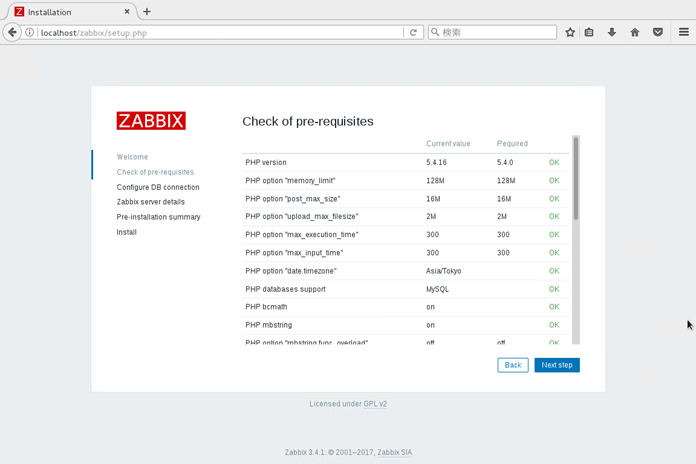
32. Zabbix server details…よくわからないのでそのまま進む。

35. 無事ログインできて、ダッシュボードが確認できました。
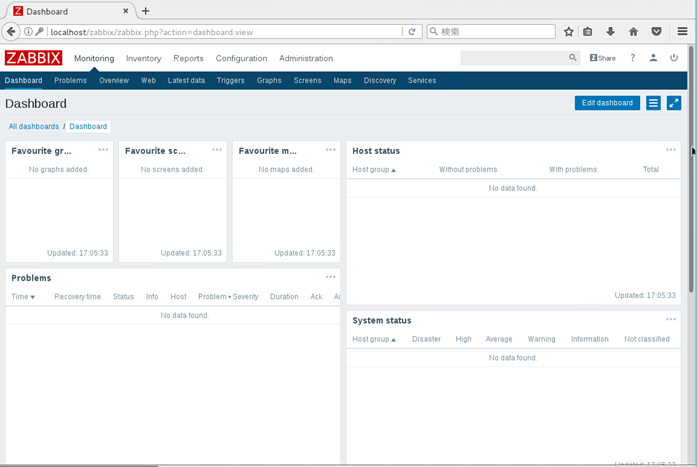 (メモ:インストール日時 2017/9/21 17:00頃)
(メモ:インストール日時 2017/9/21 17:00頃)
次回、私のローカルPCからZabbixの管理画面にアクセスできない。
~To be Continued…~
:::::::::::::::::::::::::::::::::::::::::::::::::::::::::::::::::::::::::::::::::::::::::::::::::
ZabbixとOpManagerから学ぶ!統合監視の世界【連載】
はじめに
構築編
01.Zabbixをインストールするまでの流れ <<イマココ
02.OpManagerをインストールするまでの流れ
03. 監視ソフトをインストールしたサーバー自身を監視する方法
ちょっと余談01. SNMP, WMI, CLIの違いについて
04.Zabbixで監視する装置を登録する方法
05.OpManagerで監視する装置を登録する方法
:::::::::::::::::::::::::::::::::::::::::::::::::::::::::::::::::::::::::::::::::::::::::::::::::
関連記事
ZabbixにSNMPだけでなくNetFlow監視で得たトラフィックの内訳情報も表示するには?【連携してみた01】
Zabbixでネットワーク装置のコンフィグも管理する方法とは?【連携してみた02】
関連リンク
Zabbix公式ホームページ
Zabbixのダウンロードはこちら
OpManager公式ホームページ
OpManagerのダウンロードはこちら ※
OpManager製品概要資料のダウンロードはこちら
※永年無料版の利用をご希望の方は、30日間フル機能ご利用いただける「評価版」をダウンロードしてください。30日が過ぎると自動的に10デバイスまで監視可能の永年無料版となります。

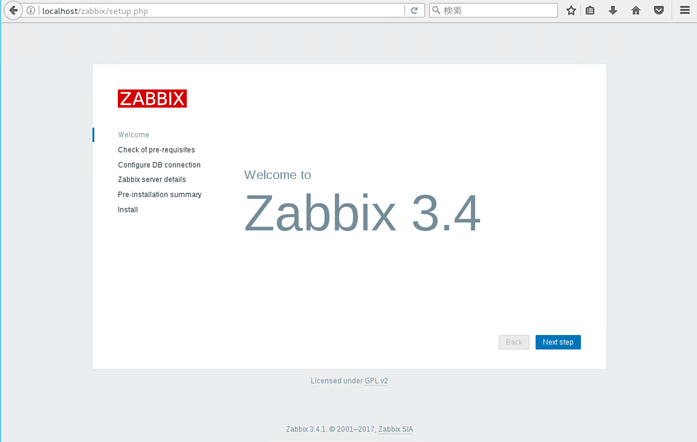
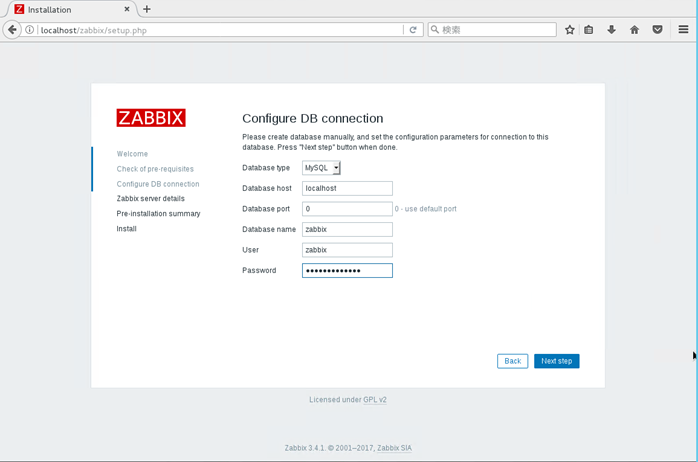
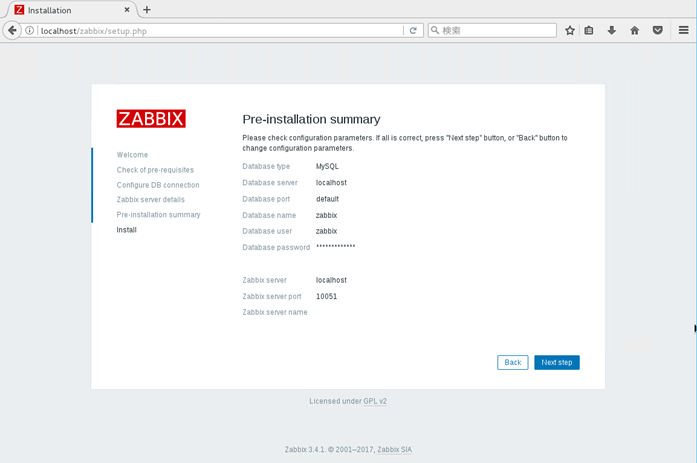
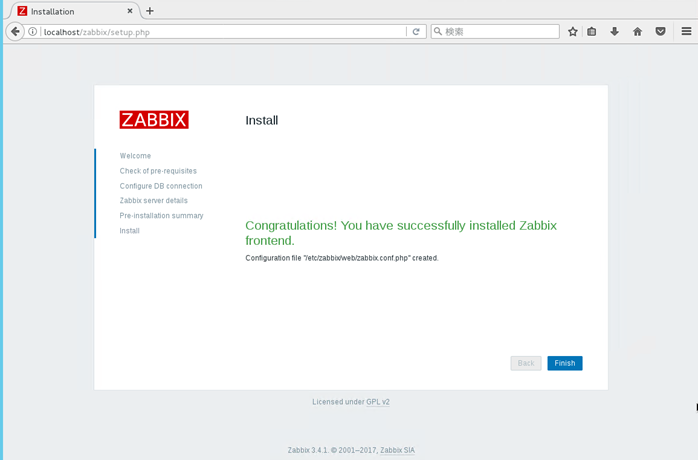

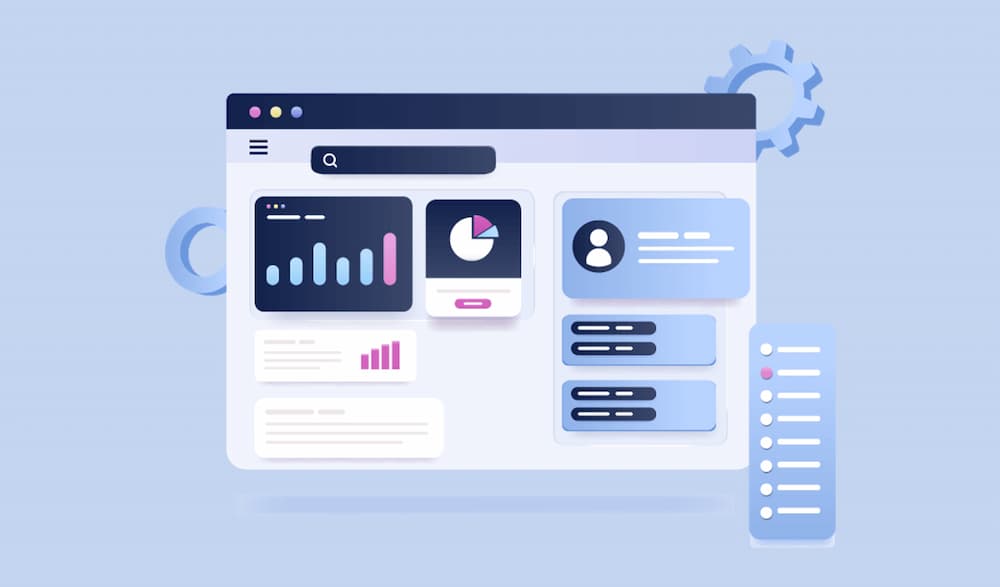
フィードバックフォーム
当サイトで検証してほしいこと、記事にしてほしい題材などありましたら、以下のフィードバックフォームよりお気軽にお知らせください。